Início » Como Limpar Cache e Cookies do Google Chrome
4UP
Como Limpar Cache e Cookies do Google Chrome
O que é Cache e por que ele importa?
O cache é como a memória do seu navegador. Ele armazena temporariamente imagens, scripts e outros elementos de sites que você visita para carregá-los mais rapidamente da próxima vez. Mas, às vezes, isso pode ficar desorganizado e impactar o desempenho.
Hora de Limpar! 🧹
Neste Video esteremos explicando como fazer a limpeza de cache de seu navegador.
Etapa 1 - Abrindo o Navegador
Inicie seu navegador Google Chrome.

Etapa 2 - Ver informações
Clique no canto superior esquerdo ao lado do dominio onde esté “google.com.br”

Etapa 3 - Janela de ações
Em seguida escolha a opção “Cookies e dados do site“.

Etapa 4 -Gerenciar dados
Clique na opção “Gerenciar dados de sites no dispositivo“.

Etapa 5 - Excluindo dados
Agora para finalizar basta excluir os registros armazenados no navegador.
OBS: Importante se atentar nos registros e selecionar apenas o que deseja excluir, para não ocorrer a exclusão de algum site indesejado.
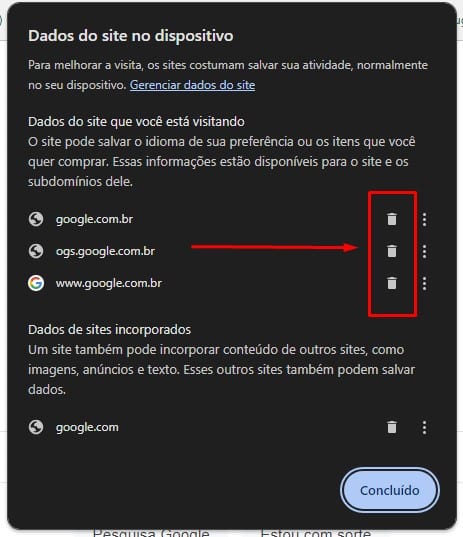
Feito isso seu cache do navegador ou cookies de um site ja estara limpo.
Bem facil né!
Agende um horário com um especialista
Assuntos Relacionados
-
Ajude o Rio Grande do Sul
03/05/2024 Ensino -
Google Ads para Sua Empresa
05/09/2023 Google Ads -
A Importância do Google My Business
10/08/2023 SEO





